مشکل صدای کم ایرپاد
در این راهنما، ما به شما نشان می دهیم که چگونه سطح صدای ایرپادهای نسل اول، دوم، سوم، ایرپاد پرو و ایرپاد مکس را افزایش دهید. برخی از این راهحلها صدای ناکافی را در هر هدفون غیر اپل برطرف میکنند.
چرا صدای ایرپادهای من کم است؟
قبلاً، ایرپادهای شما هنگام گوش دادن به پادکست، تماشای یوتیوب، برقراری تماس و غیره بسیار عالی به نظر میرسیدند. اما پس از مدتی، صدای آنها مثل سابق نمیشود. این تغییر در دسی بل می تواند به دو دلیل اصلی باشد – تنظیمات کاربر (که می توانیم آنها را برطرف کنیم) یا مشکلات سخت افزاری (که برای شما هزینه دارد). در زیر در مورد هر دو وضعیت و رفع آنها صحبت خواهیم کرد.
در اینجا برخی از دلایل اصلی صدای کم در AirPods آورده شده است.
دلایل مربوط به تنظیمات برای مشکل صدای کم ایرپاد
- شما محدودیت های ایمنی هدفون را تعیین کرده اید و انتخاب کرده اید که صداهای بلند را کاهش دهید.
- شما Sound Check یا EQ را فعال کرده اید.
- تعادل صوتی شما به درستی تنظیم نشده است.
- AirPods شارژ نمی شود.
- iPhone، iPad یا Mac شما در حالت کم مصرف است.
- صدای موسیقی، ویدیو، فیلم یا برنامه کم است.
- اشکالات و اشکالات موقت باعث خروجی صدای پایین می شود.
دلایل مرتبط با سخت افزار برای مشکل صدای کم ایرپاد
- AirPods شما کثیف است و در نتیجه صدا را مسدود می کند.
- AirPods چند سالی است.
- AirPods شما در آب غوطه ور شده و آسیب دیده است.
اکنون که ایده ای در مورد دلایل آن دارید، بیایید به رفع این مشکل برسیم و حجم کم AirPods خود را افزایش دهیم.
حل مشکل مشکل صدای کم ایرپاد
ما فرض می کنیم که از AirPods خود با iPhone، iPad و Mac خود استفاده می کنید. اگر از آنها با تلفن Android، رایانه شخصی ویندوزی یا دستگاههای دیگر استفاده کنید، برخی نکات در اینجا نیز کار خواهند کرد.
حل مشکل مشکل صدای کم ایرپاد : یک بار دیگر صدا را بررسی کنید
من متقاعد شدم که این کار را کردی اما قبل از حرکت به جلو، بیایید یک بار دیگر بررسی کنیم.
مرکز کنترل را در iPhone یا iPad خود باز کنید و مطمئن شوید که نوار لغزنده صدا (با نماد AirPods) روشن است. هنگام مکالمه یا گوش دادن به موسیقی، میتوانید از دکمه افزایش صدا در لبه سمت چپ بالای آیفون خود برای افزایش صدای AirPods استفاده کنید.
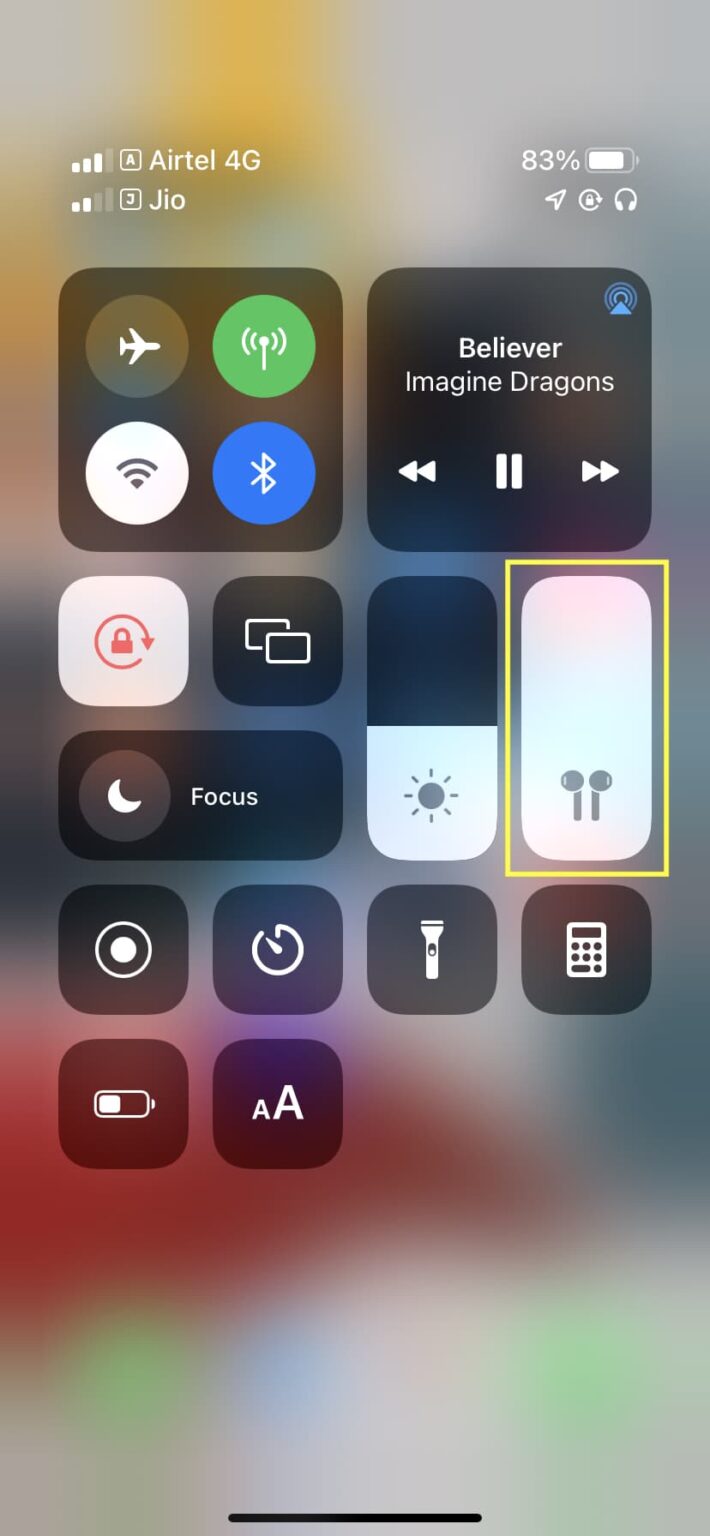
در مک، از دکمه های صدا استفاده کنید. همچنین میتوانید آن را از نوار لمسی، نماد بلندگو در نوار منو یا مرکز کنترل در macOS Big Sur و نسخههای جدیدتر تغییر دهید.
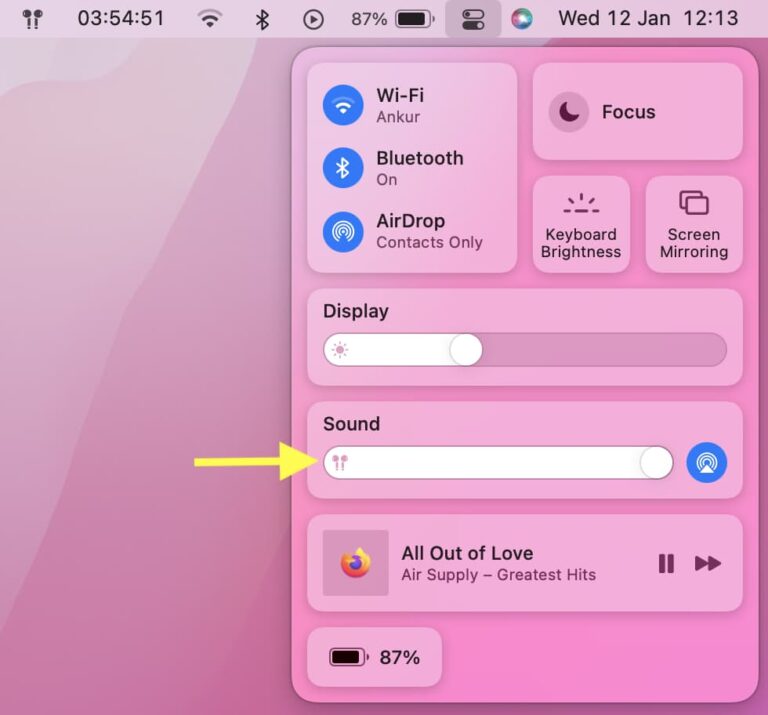
AirPods خود را شارژ کنید
درصد باتری ایرپادهای خود را بررسی کنید و اگر دیدید که بسیار کم است، آنها را در جعبه خود قرار دهید تا شارژ شوند. همچنین به اتصال کیس به برق کمک می کند تا هر دو بتوانند شارژ شوند. هنگامی که AirPods شما به سطح باتری کافی رسید، سعی کنید از آنها استفاده کنید و ممکن است متوجه صدای بلندتر شوید.
حل مشکل مشکل صدای کم ایرپاد : حالت کم مصرف را خاموش کنید
با سیری تماس بگیرید و از آن بخواهید حالت کم مصرف را خاموش کند. یا به تنظیمات آیفون، آیپد > باتری بروید و حالت کم مصرف را خاموش کنید. در مک بوک، روی نماد Apple > System Preferences > Battery کلیک کنید و تیک حالت Low power را بردارید.
حل مشکل مشکل صدای کم ایرپاد : ایمنی هدفون را خاموش کنید
ویژگی ایمنی هدفون در طولانی مدت از شنوایی شما محافظت می کند. میتواند صداهای بلند را کاهش دهد و اگر با صدای بلند گوش میدهید، برای شما اعلان ارسال میکند.
اگر ایرپادهای شما خیلی کم صدا هستند، در اینجا نحوه جلوگیری از کاهش عمدی صدا توسط آیفون آمده است:
- تنظیمات را باز کنید و روی Sounds & Haptics ضربه بزنید.
- روی ایمنی هدفون ضربه بزنید.
- Reduce Loud Sounds را خاموش کنید یا نوار لغزنده را به سمت راست بکشید تا سطح دسی بل افزایش یابد.
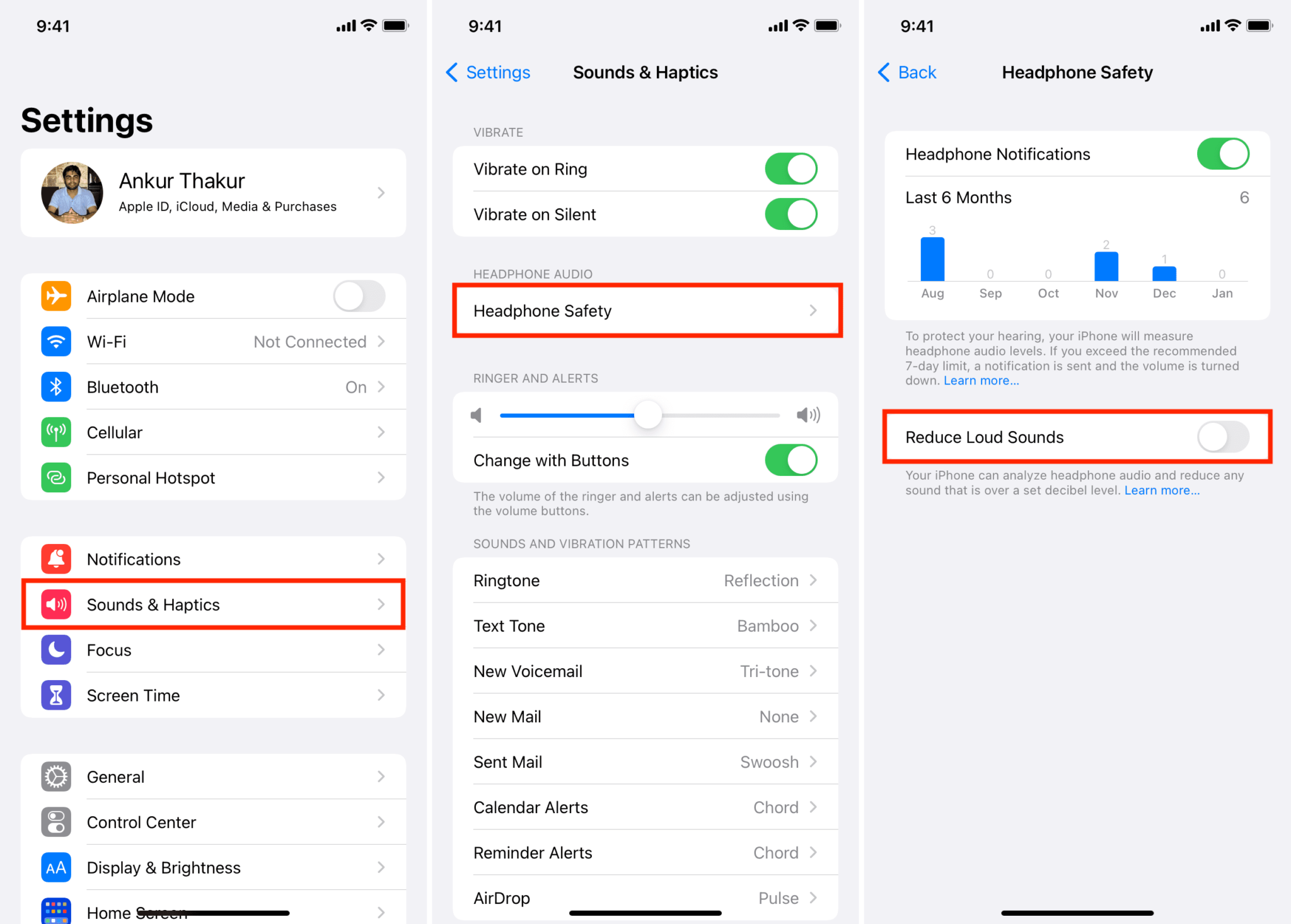
Sound Check را غیرفعال کنید
آیفون و آیپد:
- تنظیمات را باز کنید، به پایین بروید و روی Music ضربه بزنید.
- مطمئن شوید که Sound Check خاموش است.
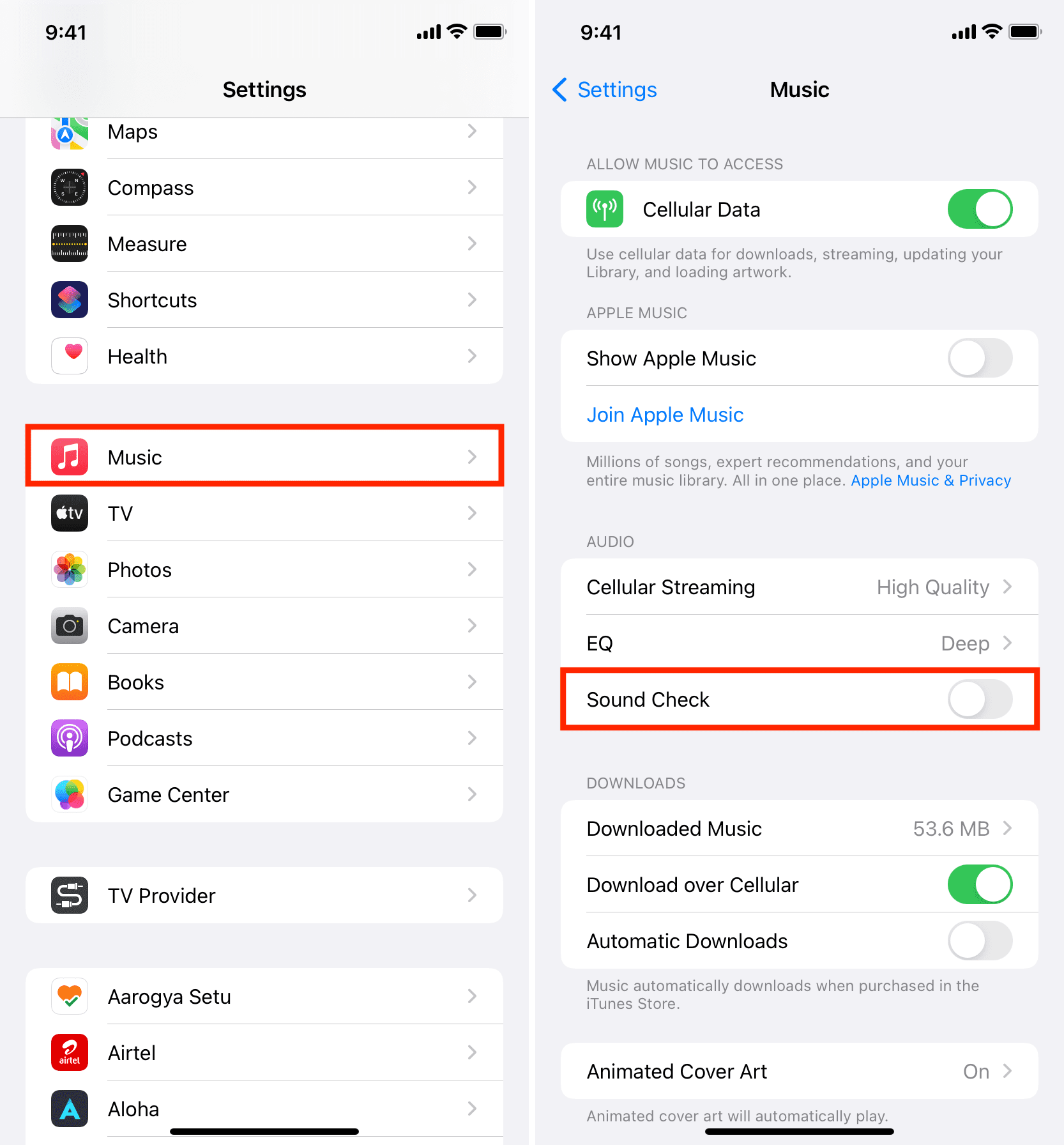
در مک:
- برنامه Music را اجرا کنید و Command + ، (کاما) را فشار دهید تا تنظیمات برگزیده آن را ببینید.
- روی Playback کلیک کنید.
- علامت چک صدا را بردارید.
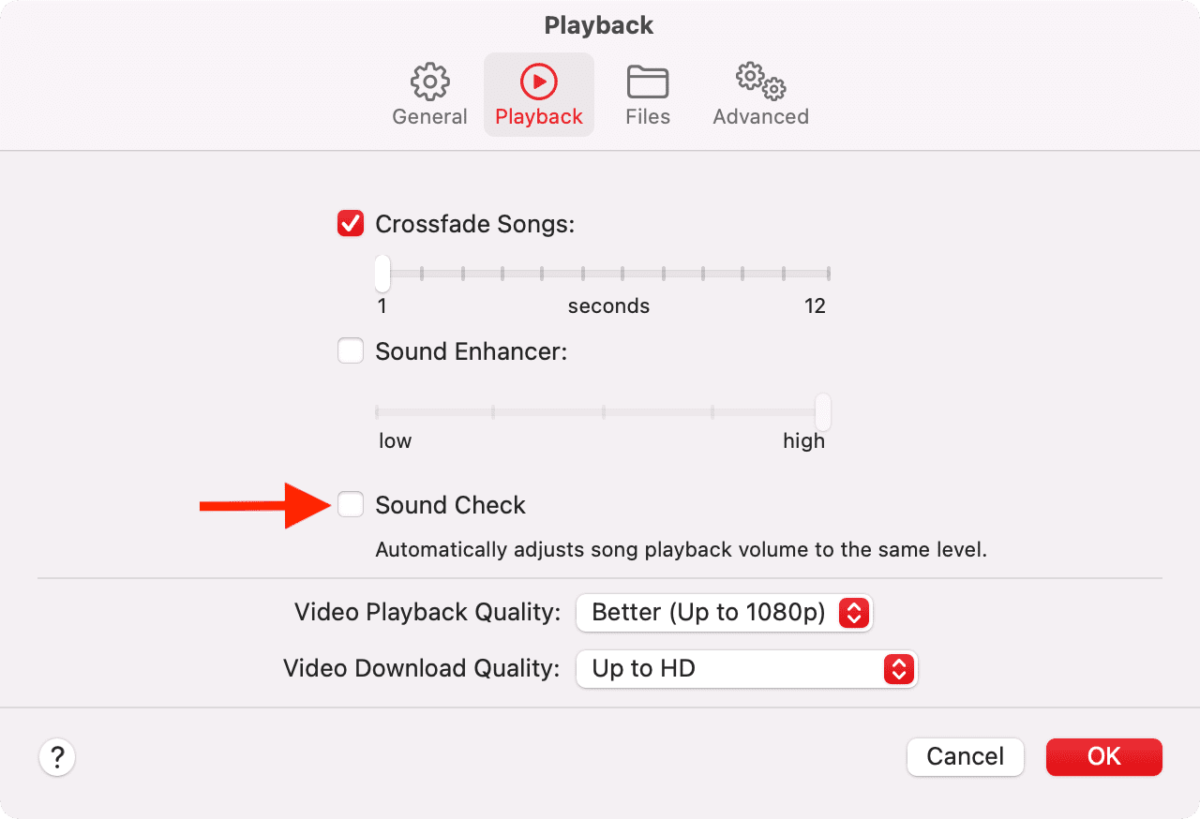
حل مشکل مشکل صدای کم ایرپاد : استفاده از اکولایزر (EQ) را متوقف کنید
EQ همچنین می تواند دلیل ضعیف یا غیرعادی بودن ایرپادهای شما باشد. در اینجا نحوه خاموش کردن آن آمده است.
در آیفون و آیپد:
- به تنظیمات بروید و روی Music ضربه بزنید.
- روی EQ ضربه بزنید و خاموش را انتخاب کنید.
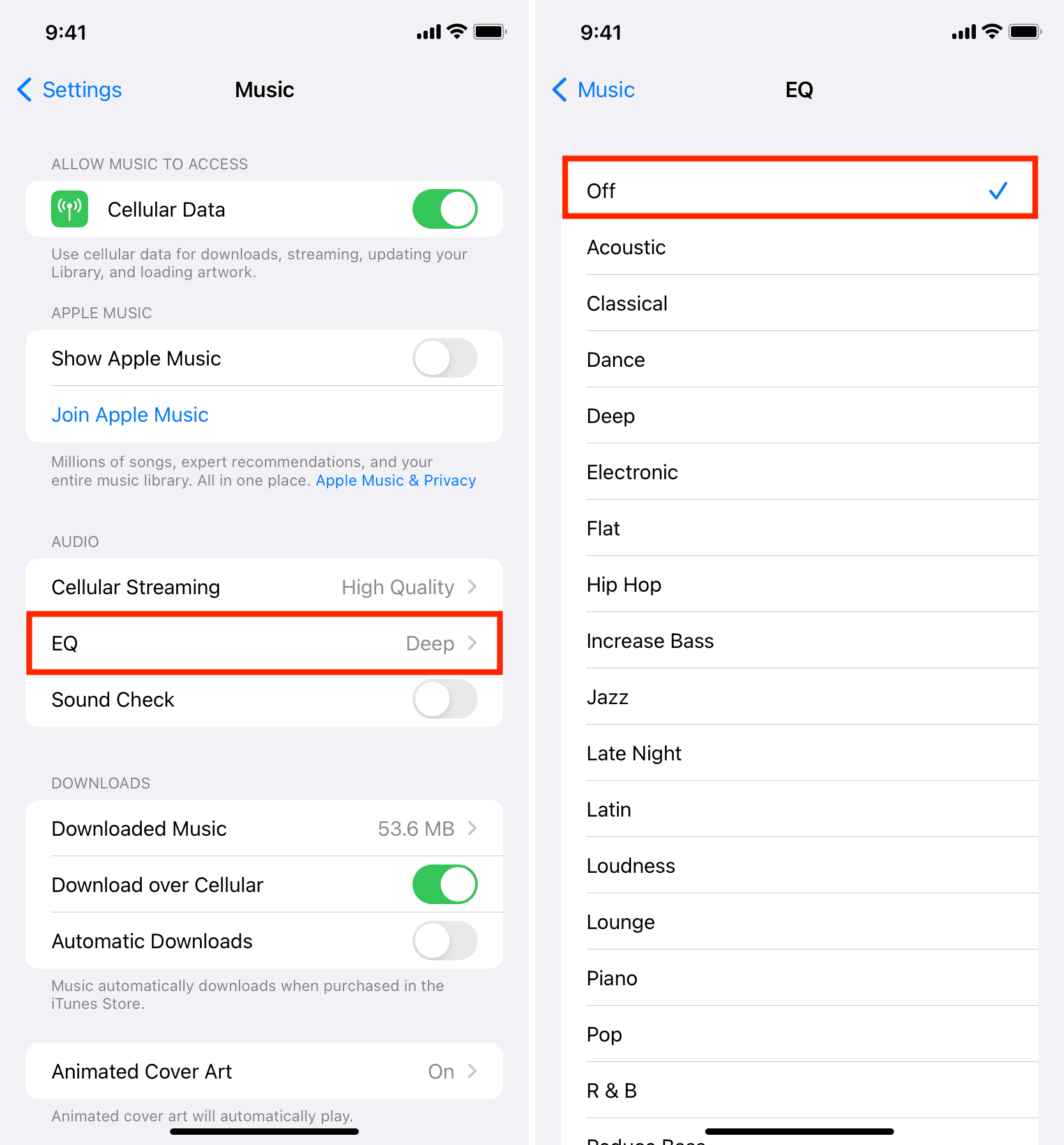
مک:
- برنامه Music را باز کنید و Command + Option + E را فشار دهید.
- مطمئن شوید که تیک کادر کوچک پنجره اکولایزر را بردارید.
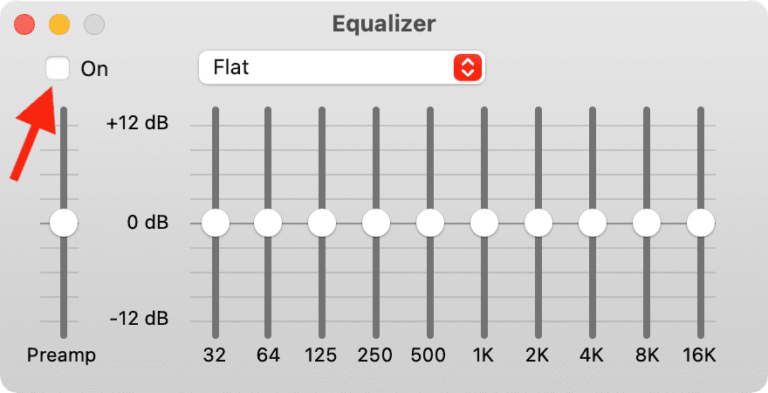
حل مشکل مشکل صدای کم ایرپاد : تعادل صوتی مناسب را تنظیم کنید
صدای یکی از ایرپاد شما بیشتر از دیگری است؟ اگر بله، این به دلیل تنظیم ناقص تعادل صوتی است. بیایید به شما در رفع این مشکل کمک کنیم.
در آیفون و آیپد:
- تنظیمات را باز کنید و روی Accessibility ضربه بزنید.
- روی Audio/Visual ضربه بزنید.
- نوار لغزنده تعادل را به مرکز بکشید، جایی که 0.00 را نشان می دهد.
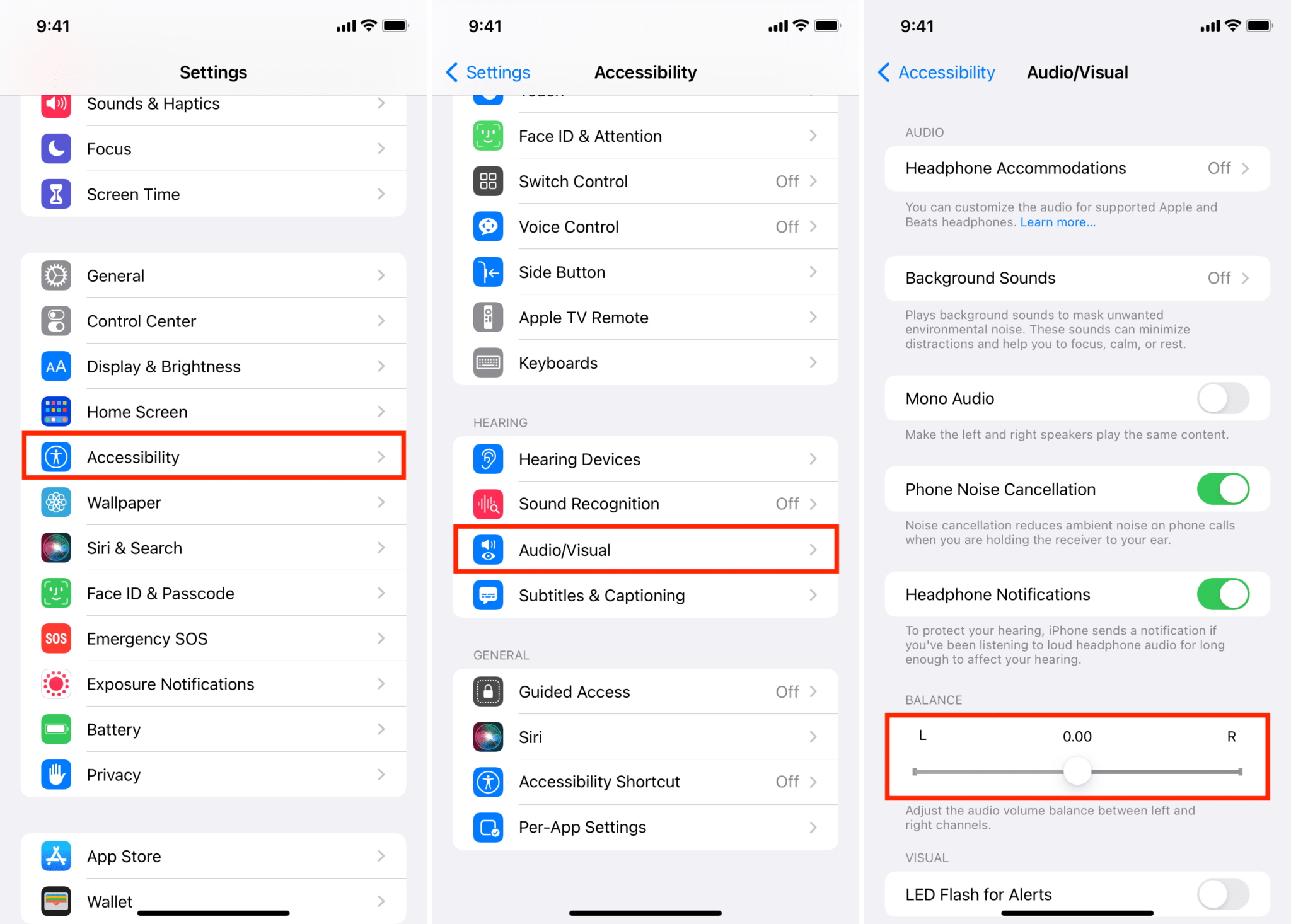
مک:
- System Preferences را باز کرده و روی Sound کلیک کنید.
- خروجی را انتخاب کنید.
- AirPod خود را انتخاب کنید و نوار لغزنده تعادل را در وسط قرار دهید.
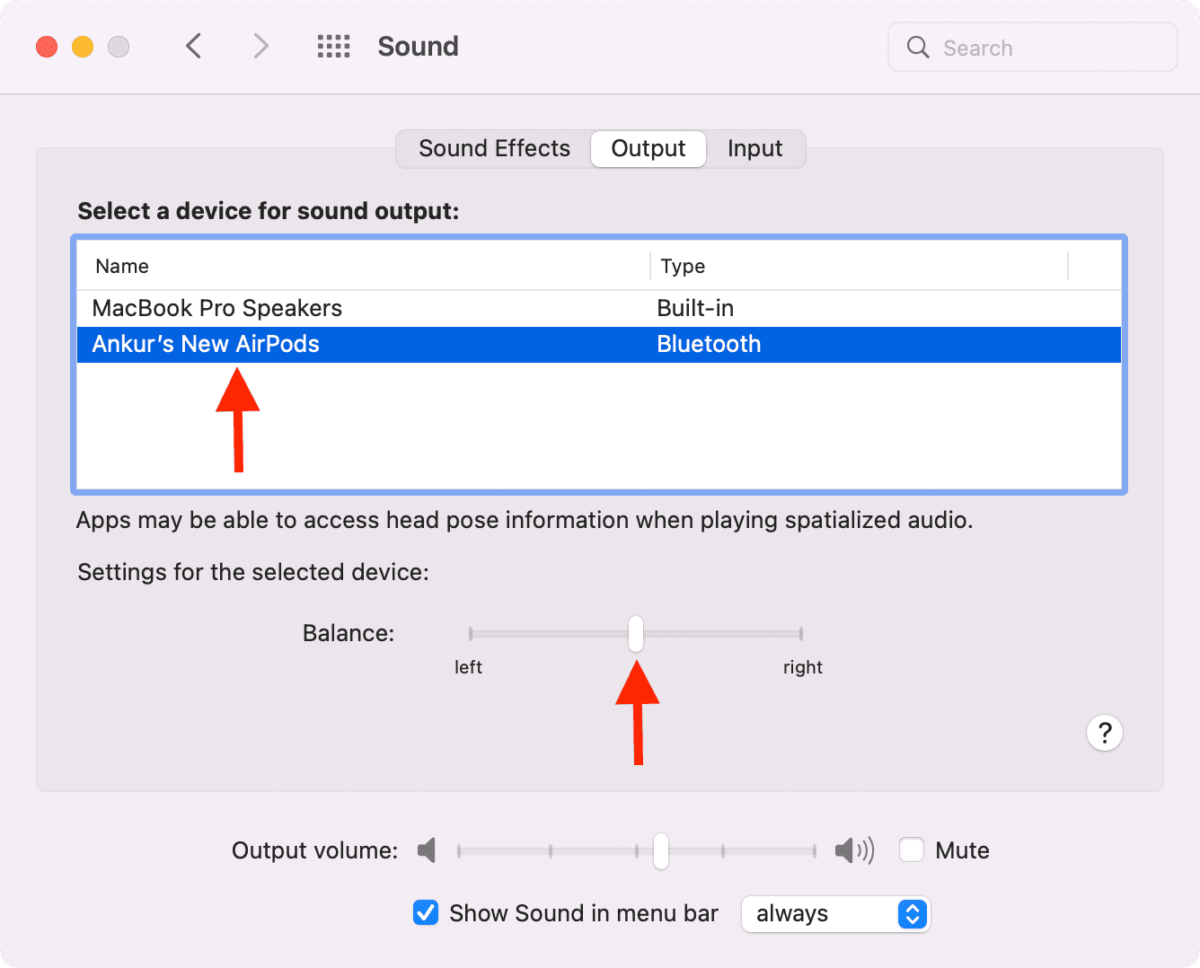
گریل و دریچه های AirPods را تمیز کنید
با وجود بهترین مراقبت، با گذشت زمان، گریل AirPods شما کثیفی، موم گوش و غیره را جمع می کند. این کار صدا را مسدود می کند و در نتیجه ممکن است AirPods صدای کمتری داشته باشد.
برای رفع این مشکل، تمام گریل های AirPods را تمیز کنید. به دنبال ویدیوهای YouTube مربوط به تمیز کردن AirPods باشید. برخی از افراد همچنین در دمیدن و مکیدن هوا با استفاده از دهان خود به دریچه های AirPods و خروج از آن موفق شده اند.
بلوتوث را فعال و غیرفعال کنید
اگر صدای AirPods همچنان پایین است، بلوتوث را از iPhone، iPad Control Center یا برنامه Settings خاموش کنید و دوباره فعال کنید. لطفاً صبر کنید تا AirPods به طور خودکار متصل شود یا آنها را به صورت دستی متصل کنید.
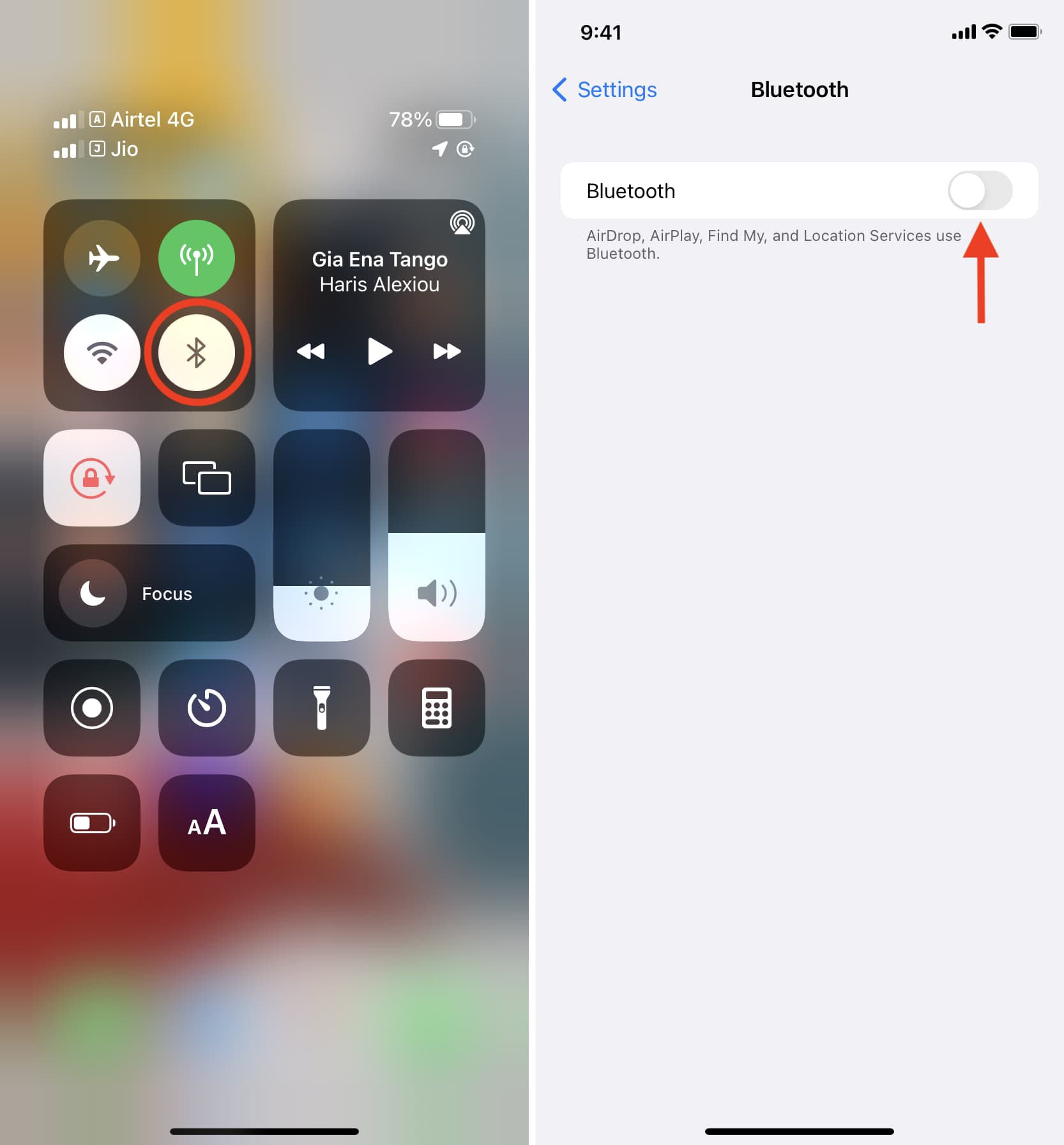
در Mac، از نماد بلوتوث در نوار منو، Control Center یا System Preferences > Bluetooth > Turn Bluetooth Off استفاده کنید.
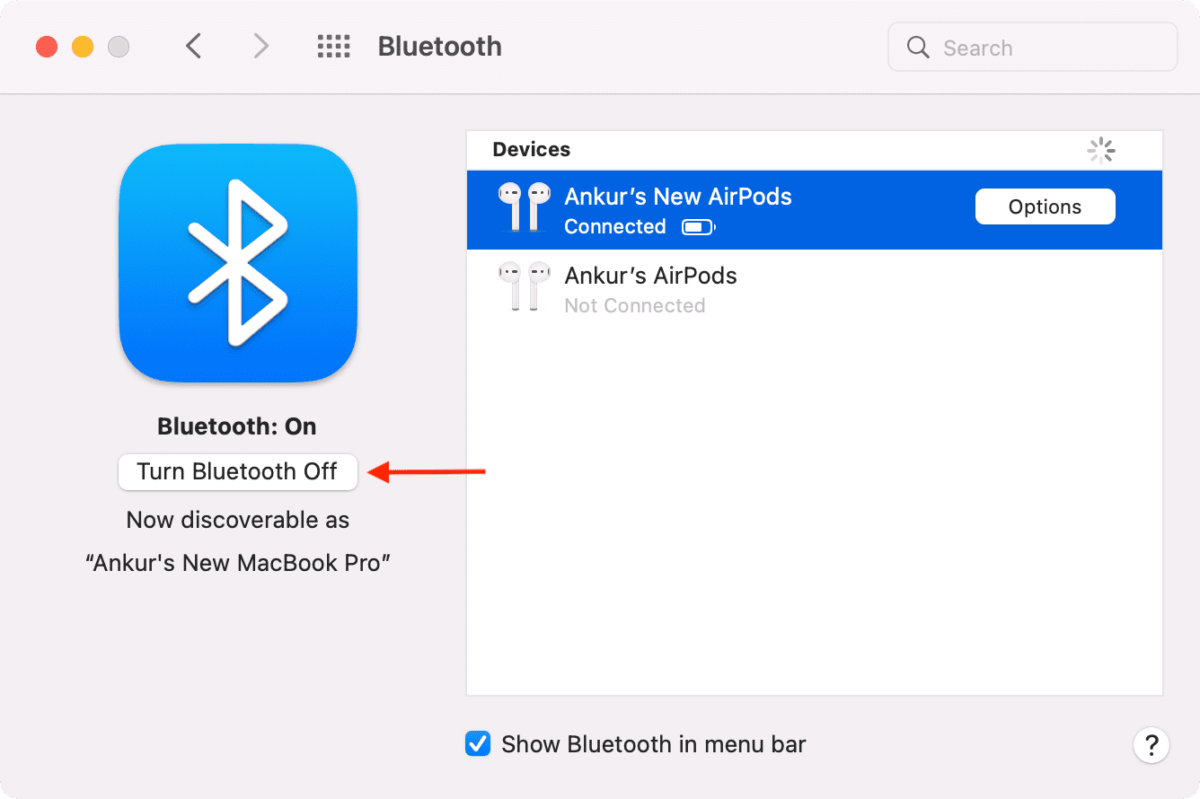
برای اتصال AirPods، روی نماد بلوتوث در نوار منو یا مرکز کنترل کلیک کنید و AirPods خود را انتخاب کنید.
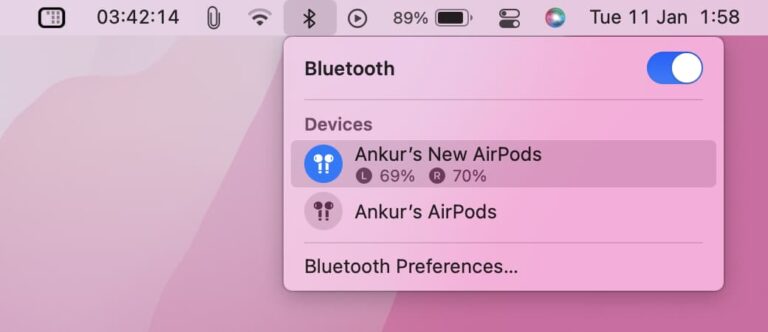
AirPods خود را به طور خلاصه در جعبه شارژ قرار دهید
ممکن است مشکل اتصال نامناسب وجود داشته باشد که مانع از پخش صدای خوب AirPods شود. به سادگی آنها را در جعبه قرار دهید و بعد از 30 ثانیه آن را خارج کنید.
دستگاه اصلی خود را مجددا راه اندازی کنید
اگر دستگاه منبع باعث خروج صدای پایین AirPods شود، میتوانید با راهاندازی مجدد آن به سرعت این مشکل را برطرف کنید. برای خاموش کردن آیفون، آیپد خود، از دکمه استفاده کنید یا به Settings > General > Shut Down بروید. بعد از یک دقیقه دستگاه را روشن کنید.
برای راه اندازی مجدد مک، روی نماد Apple > Restart کلیک کنید.
پخش کننده رسانه یا حجم برنامه را بررسی کنید
چندین برنامه شخص ثالث مانند VLC دارای کنترل صدا (و اکولایزر) در برنامه خود هستند. مطمئن شوید که میزان صدا را روی حداکثر تنظیم کرده اید و هیچ تنظیم صوتی اضافی که صدا را کاهش می دهد را فعال نکرده اید.
همه موسیقی ها، ویدیوها و فیلم ها شبیه هم نیستند
اگر در حال پخش موسیقی از Apple Music، Spotify، Tidal و غیره هستید، به احتمال زیاد صدای خوبی خواهد داشت. اما موسیقی دانلود شده از اینترنت یا از طریق برنامه هایی که ویدیوهای یوتیوب را به mp3 و از این قبیل تبدیل می کنند، کیفیت صدا پایین خواهد بود. مهم نیست که چه کاری انجام می دهید، این آهنگ ها حجم کمی خواهند داشت.
تنها راه برای رفع این مشکل، دانلود یک فایل با کیفیت بالا (مانند 256 کیلوبیت در ثانیه یا 320 کیلوبیت در ثانیه) از آهنگ است. به طور مشابه، یک ویدیوی فشرده با کیفیت پایین (144p یا 360p) دانلود شده از توییتر یا یوتیوب ممکن است صدای وحشتناکی داشته باشد. دانلود نسخه HD (720p یا بیشتر) را در نظر بگیرید.
کیفیت صدا یا تصویر را افزایش دهید
در حین تماشای Netflix یا پخش آهنگ ها از طریق Spotify، اگر ترجیحات ویدیوی شما روی کم یا متوسط تنظیم شده باشد، ممکن است کیفیت صدای ضعیفی ارائه دهد. برای رفع این مشکل به کیفیت بالاتر بروید. بسیاری از سرویسها به شما نیاز دارند تا به برنامه پولی خود ارتقا دهید تا بهترین تجربه پخش جریانی ممکن را داشته باشید.
ویژگی های اضافی AirPods را غیرفعال کنید
یکی دیگر از مواردی که میتوانید برای بهتر کردن صدای AirPods امتحان کنید، این است که به طور موقت ویژگیهای خاصی مانند حذف نویز، حالت شفافسازی و صدای فضایی را تغییر دهید. ببینید آیا این صدا را بهبود می بخشد یا خیر.
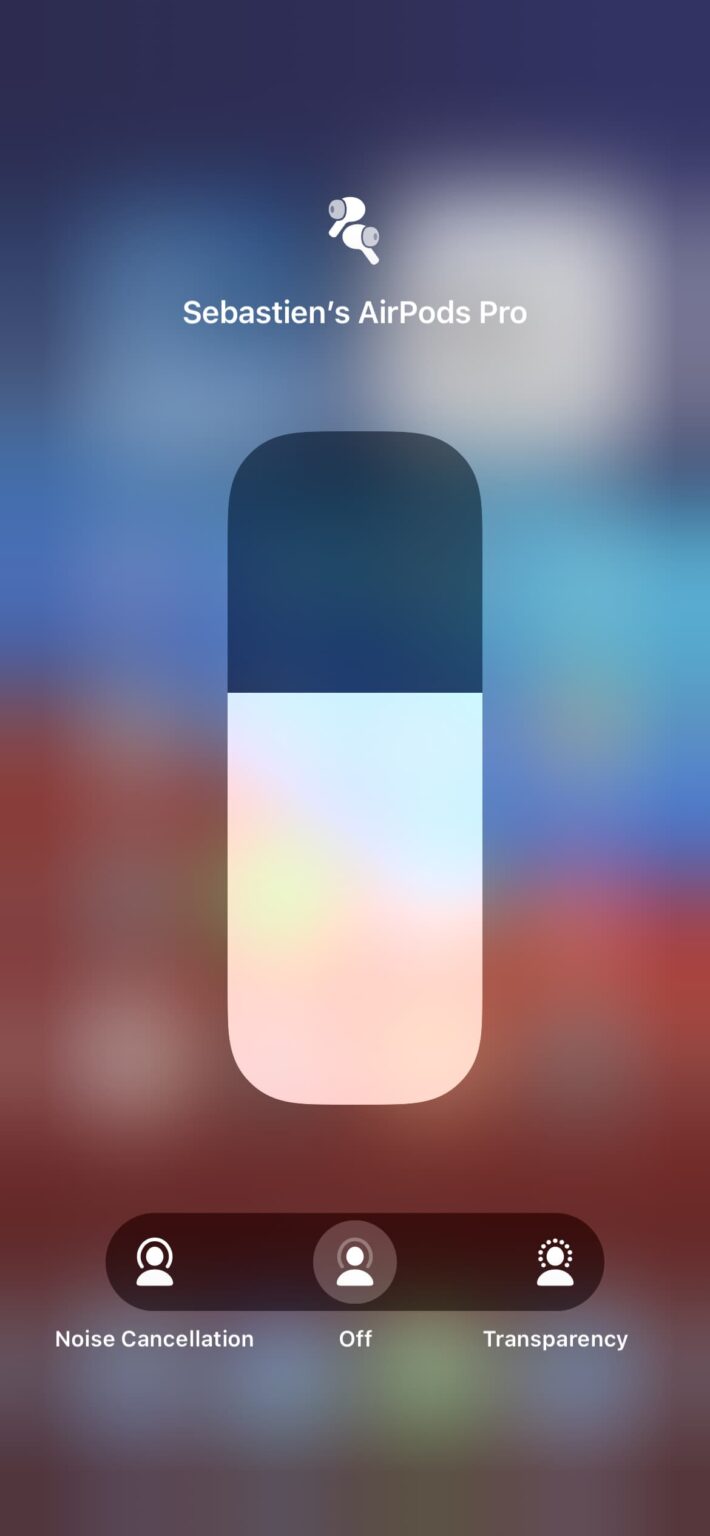
AirPods را قطع، فراموش کرده و دوباره وصل کنید
در آیفون و آیپد:
1) مطمئن شوید AirPods به دستگاه شما متصل است.
2) به تنظیمات بروید و روی بلوتوث ضربه بزنید.
3) روی دکمه اطلاعات (i) در کنار AirPods خود ضربه بزنید.
4) از پایین، روی Disconnect ضربه بزنید.
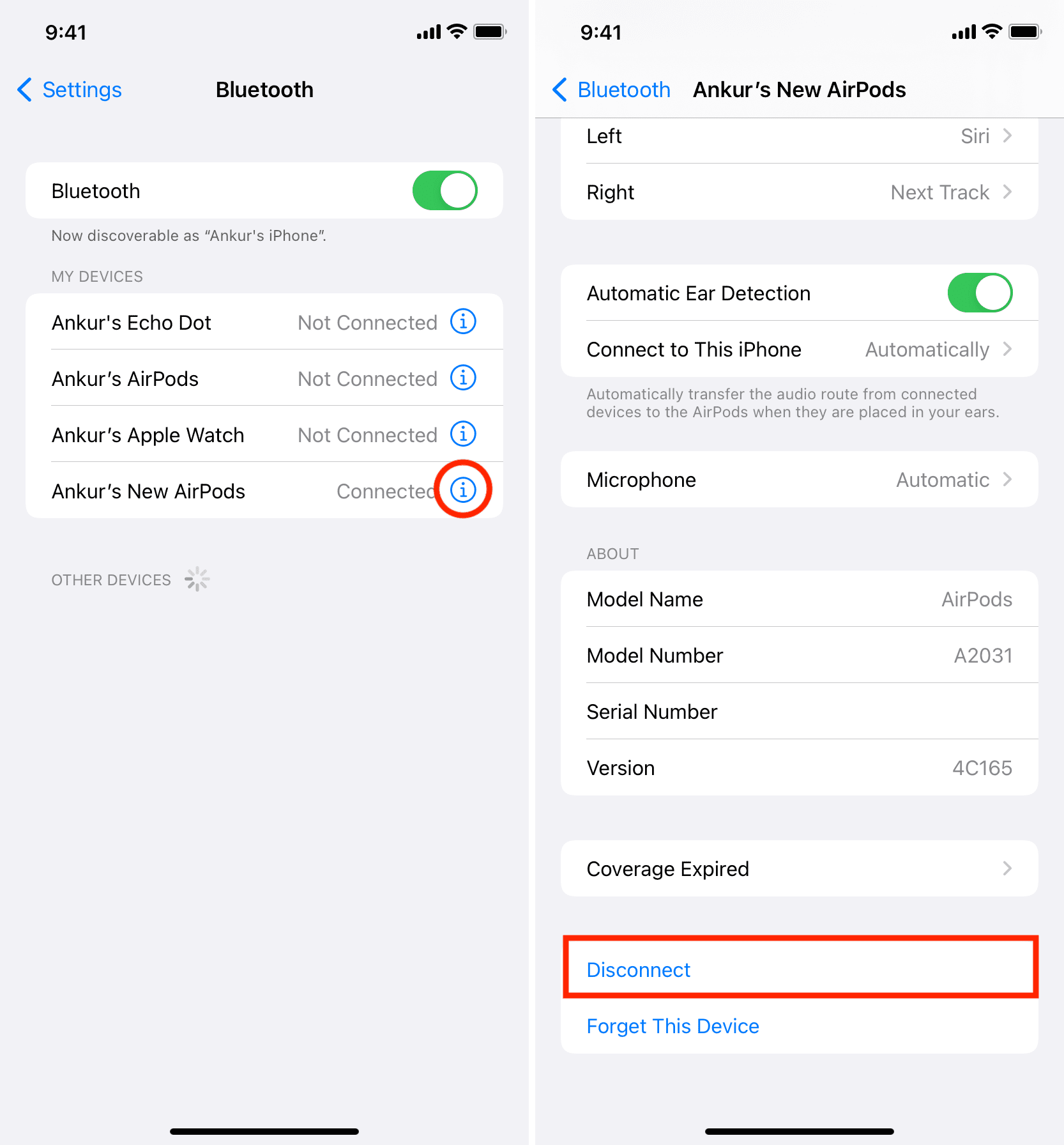
5) بعد، روی فراموش کردن این دستگاه > فراموش کردن دستگاه ضربه بزنید.
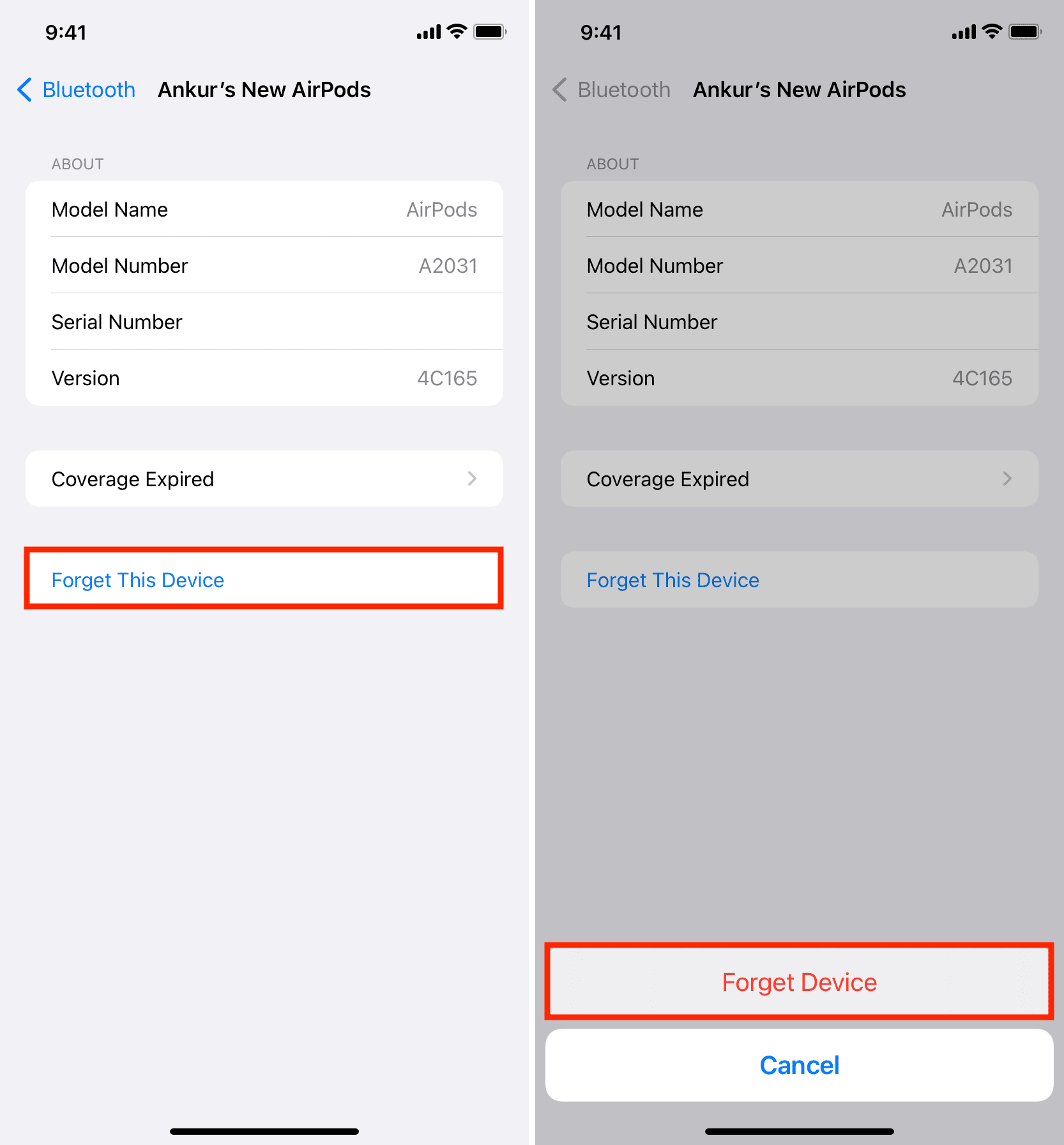
6) مطمئن شوید که AirPods در جعبه شارژ خود قرار دارند. و حالا آیفون یا آیپد خود را ریستارت کنید.
7) پس از راه اندازی مجدد آیفون، اطمینان حاصل کنید که بلوتوث فعال است. اکنون درب جعبه شارژ AirPods را باز کرده و روی Connect ضربه بزنید. سپس، دکمه پشت کیس شارژ را فشار داده و نگه دارید تا AirPods جفت شود.
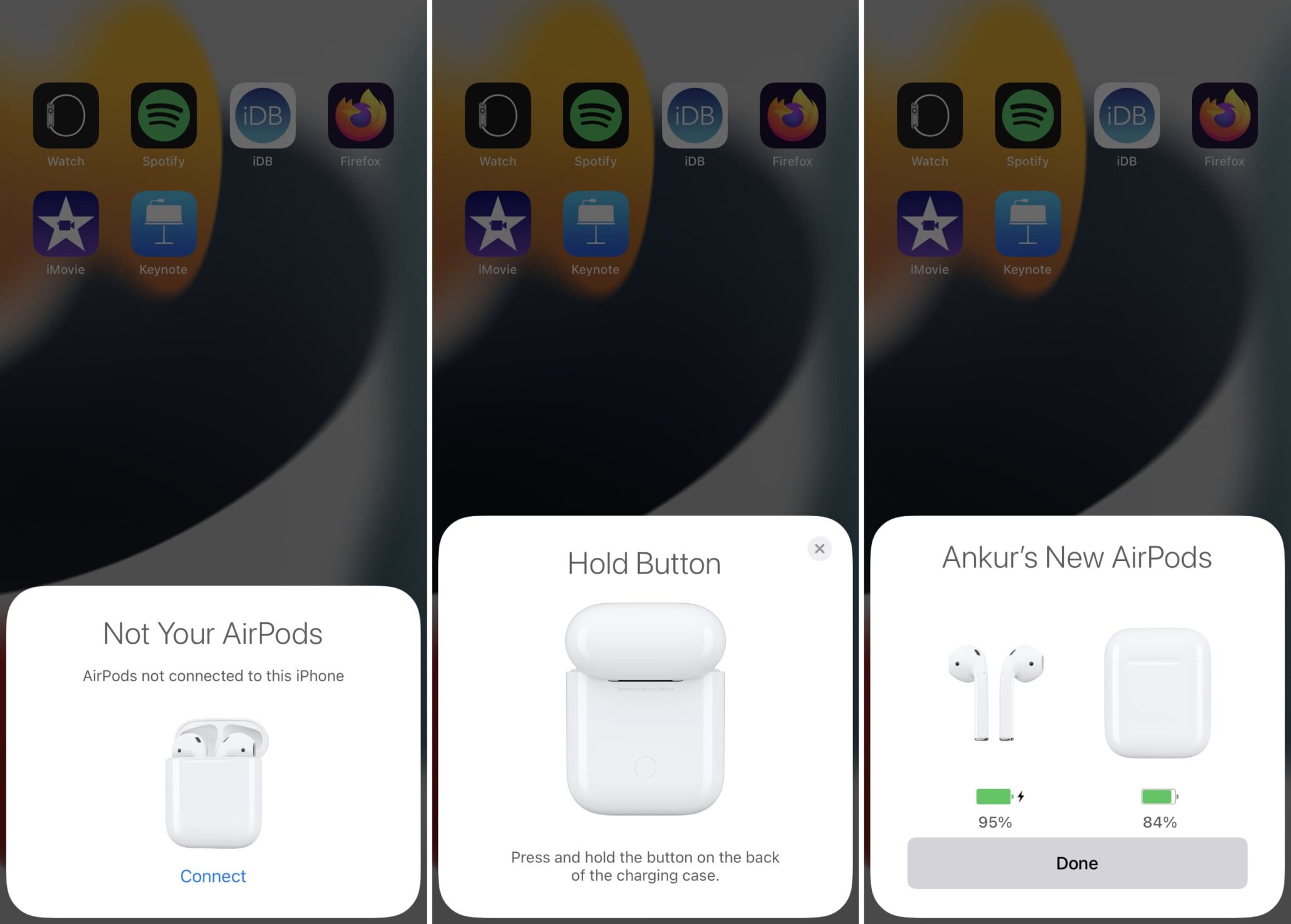
در مک:
1) به System Preferences > Bluetooth بروید.
2) بر روی AirPods خود راست کلیک کرده و روی Remove > Remove کلیک کنید.
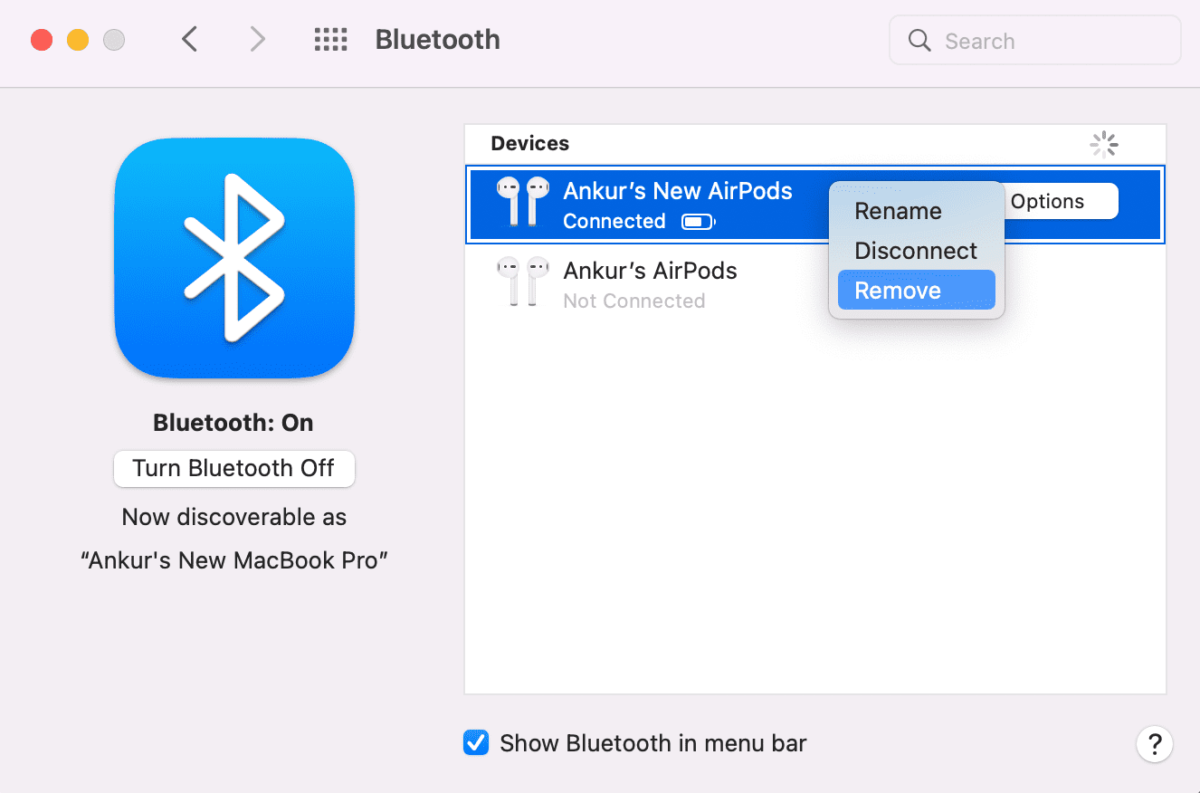
3) با AirPods در قاب، دکمه پشت را فشار دهید تا جفت شدن شروع شود. وقتی در System Preferences نشان داده شد، روی Connect کلیک کنید.

اطمینان حاصل کنید که AirPods، iPhone و Mac به روز هستند
اگر مرتباً با صدا در AirPods خود مشکل دارید، مطمئن شوید که آخرین سیستم عامل را اجرا می کند. در مرحله بعد، iPhone، iPad (تنظیمات > عمومی > بهروزرسانی نرمافزار) و Mac (برگزیده سیستم > بهروزرسانی نرمافزار) را بهروزرسانی کنید تا از تجربهای بینظیر اطمینان حاصل کنید.
ایرپادها را به حالت کارخانه بازنشانی کنید
اگر هیچ کمکی نکرد، میتوانید قبل از رفتن به آخرین پیشنهاد باقیمانده، AirPods یا AirPods Max خود را به تنظیمات کارخانه بازنشانی کنید.
آیا AirPods شما خیلی قدیمی است؟
حتی با بهترین اقدامات احتیاطی، کیفیت صدای AirPods شما با گذشت زمان کاهش می یابد. در گذشته، من با EarPods سیمی تجربه مشابهی داشتم. دلیل اصلی این امر می تواند تجمع کثیفی و قدیمی بودن باتری AirPods باشد.
تنها راه حل این مشکل خرید یک جفت جدید برای خود است. به عنوان مثال، میتوانید ایرپادهای کمصدای فعلی خود را به فرزندانتان بفرستید.
اگر نمیخواهید کل مبلغ را سرمایهگذاری کنید، میتوانید با جایگزینی باتری AirPods آشنا شوید یا روی جایگزین ارزانتری سرمایهگذاری کنید.
AirPods دوباره با صدای بلند!
ما تقریباً همه چیز را امتحان کردیم و امیدوارم ایرپادهای شما اکنون صدای بلندتری داشته باشند. اگر نه، در تماس با پشتیبانی اپل تردید نکنید و ببینید آیا کمک بیشتری از آنها دریافت می کنید.
مشکل صدای کم ایرپاد
ترجمه شده توسط سایت دریای شرق از سایت
کپی بدون ذکر نام و لینک سایت دریای شرق ممنوع است !











